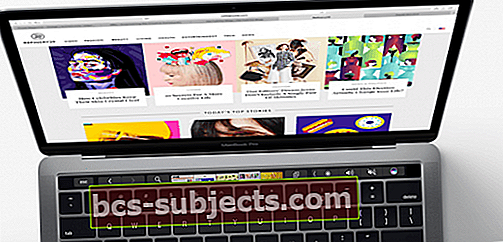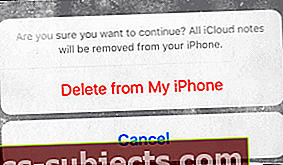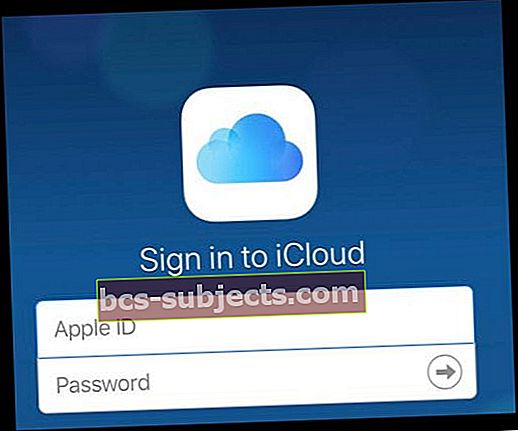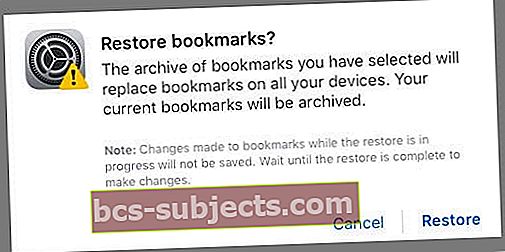No, mitä tapahtui kirjanmerkkeihini Safarille? Useat lukijat kertovat meille, että heidän Safari-kirjanmerkkinsä katoavat usein päivityksen jälkeen. Käyttäjät ilmoittavat myös, että Safarin kirjanmerkit eivät näytä synkronoituvan kunnolla iCloudiin kytkettyjen laitteiden, myös tietokoneiden, kanssa. Jos tämä kuulostaa sinulta, kerromme tänään, kuinka kirjanmerkkejä voi noutaa iPhonessa, iPadissa ja Macissa. Palauta siis Safarin kirjanmerkit tänään!
- Tarkista Applen Järjestelmän tila -sivulta, onko iCloudiin, Safariin tai iCloud-kirjanmerkkeihin vaikuttavia ongelmia varmistaaksesi, että ongelma ei ole Applen lopussa
- Sammuta mikä tahansa VPN ja katso, synkronoitko kaikki kirjanmerkkisi
- Sulje Safari-sovellus ja päivitä se uudelleen
- Varmista, että valitset Laitteen päivämäärä ja aika -asetuksen Aseta automaattisesti
- Ota Safari käyttöön iCloud-asetuksissa
- Käynnistä uudelleen tai pakota uudelleenkäynnistys
- Palauta kirjanmerkit Time Machine -varmuuskopiosta (jos sinulla on Mac kirjautuneena samalla Apple ID: llä)
- Pakota uudelleensynkronointi, jos sinulla on useampi kuin yksi iDevice ja käytät iCloudia (Safari käytössä) samalla Apple ID: llä
- Siirry iCloudin verkkosivustolle (käyttäen iDevicesin työpöytäversiota) palauttaaksesi viimeisen 30 päivän aikana poistetut kirjanmerkit
Safari-kirjanmerkit häviävät: ennen vianmääritystä
Jos olet kadottanut kirjanmerkkisi yhtäkkiä tai kirjanmerkkejäsi ei synkronoida, yritä sulkea Safari-sovellus.
Sulje Safari ennen vianmääritystä
Jos käytössäsi on iOS 9 tai uudempi
- Kaksoisnapsauta Koti-painiketta tai pyyhkäise ylös Koti-elepalkki nähdäksesi viimeksi käytetyt sovelluksesi
- Pyyhkäise oikealle tai vasemmalle löytääksesi Safari-sovelluksesi esikatselun
- Sulje pyyhkäisemällä ylös Safarin esikatselussa
- Tämä toiminto sulkee aktiivisen safari-istunnon iPhonessa tai iPadissa
- Napauta seuraavaksi Koti-painiketta
- Valinnainen: käynnistä laite uudelleen
- Napauta Safari-kuvaketta ja anna sen käynnistyä uudelleen
Voit tehdä niin iOS 8: ssa ja sitä vanhemmissa versioissa
- Kaksoisnapsauta kotipainiketta
- Äskettäin käytetyt sovellukset näkyvät ruudun alaosassa
- Etsi Safari-kuvake (selaa oikealle pyyhkäisemällä, jos et näe sitä). Tämä näyttää luettelon iPadin / iPhonen taustalla toimivista sovelluksista
- Napauta ja pidä Safari-kuvaketta alhaalla, kunnes se heilahtaa
- Napauta punaista miinusmerkkiä
- Napsauta Koti-painiketta
- Valinnainen: käynnistä Safari uudelleen
- Napauta Safari-kuvaketta ja käynnistä Safari uudelleen
Kuinka korjata Safarin kirjanmerkit häviävät laki
Tarkista päivämäärä ja aika
Varmista, että laitteesi asetukset ovat oikein. Määritä mieluiten iDevice-asetukseksi Automaattinen. MeneAsetukset> Yleiset> Päivämäärä ja aika> Aseta automaattisesti. Jos se on jo kytketty päälle, kytke se pois päältä, odota 20 sekuntia ja kytke se takaisin päälle.
Tarkista iCloud-asetukset
Jos nyt muodostat yhteyden iCloudiin iDevices-laitteellasi, tämä lukijavinkki on sinulle! Yksi lukijoistamme Corinne kokeili yksinkertaista ja suoraviivaista ratkaisua huomatessaan kirjanmerkkinsä poistuneen paikalta. Tarkista iCloud-asetukset siirtymällä kohtaan Asetukset> Apple ID -profiili> iCloud ja varmista, että Safari on päällä. Corinne kytki Safarin takaisin päälle. Ja voila, se toimi ja kaikki hänen kirjanmerkit ilmestyivät uudelleen.

Jos Safari on jo kytketty päälle, yritä kytkeä se pois päältä
Näkyviin tulee viesti, jossa kysytään, mitä tehdä synkronoiduille iCloud Safari -tietoillesi, valitse Poista iPhonesta. Odota sitten 20-30 sekuntia ja vaihda Safari takaisin päälle. Napauta "Yhdistä" viestissä "Safari-tietosi sulautuvat iCloudiin".
Käynnistä laite uudelleen
Yritä käynnistää laite uudelleen sammuttamalla, odottamalla 10–20 sekuntia ja käynnistämällä se uudelleen. Jos se ei tee temppua, kokeile pakotettua uudelleenkäynnistystä. Muista pitää näppäimiä painettuna, kunnes näet Apple-logon näytöllä. Vasta sitten sinun pitäisi vapauttaa nuo kaksi painiketta.
Suorita pakotettu uudelleenkäynnistys
- IPhone X, iPhone 8 tai iPhone 8 Plus: Paina ja vapauta nopeasti äänenvoimakkuuden lisäyspainike. Paina ja vapauta nopeasti äänenvoimakkuuden vähennyspainike. Pidä sitten Sivupainiketta painettuna, kunnes näet Apple-logon
- IPhone 7 tai iPhone 7 Plus: Pidä Sivu- ja Äänenvoimakkuuden vähennyspainikkeet painettuna vähintään 10 sekunnin ajan, kunnes näet Apple-logon
- IPhone 6s: ssä tai vanhemmassa, iPadissa tai iPod touchissa: Pidä Koti- ja Ylä- (tai Sivu) -painikkeita painettuina vähintään 10 sekunnin ajan, kunnes näet Apple-logon
Onko sinulla Mac?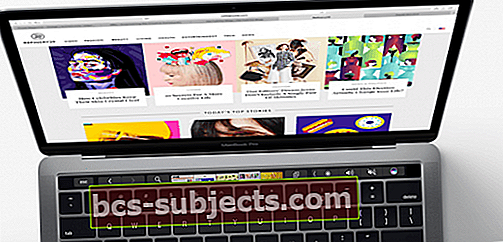
Ensinnäkin, siirry Maciin Järjestelmäasetukset> iCloud ja poista valinta iCloud Safarin synkronoinnista. Avaa seuraavaksi jokainen iDevice, johon olet kirjautunut sisään samalla Apple ID: llä kuin Mac ja poista kirjanmerkit kyseisiltä laitteilta. Palauta Safari-kirjanmerkit Maciin Time Machinen tai iCloudin verkkosivuston kautta, palaa sitten kuhunkin laitteeseen ja vaihda takaisin Safariin iCloudissa. Tämä voi viedä aikaa, joten ole kärsivällinen, kun laite synkronoituu näiden iCloud-palvelinten kanssa.
Käytä Time Machine -ohjelmaa
Jos sinulla on Mac ja synkronoit saman Apple ID: n ja iCloudin kanssa, kirjanmerkkisi voidaan palauttaa Time Machine -varmuuskopiosta. Jos käytät Time Machineia varmuuskopiointimenetelmänä, sulje ensin Safari ja avaa sitten Time Machine.
Avaa Time Machine napsauttamalla valikkorivillä Time Machine -kuvaketta ja valitsemalla Enter Time Machine. Jos päävalikkorivilläsi ei ole Time Machine, siirry kohtaan Apple-valikko> Järjestelmäasetukset ja napauta Time Machine. Valitse valikkoriviltä Näytä aikakone ja noudata edellisiä vaiheita.
Etsi Time Machinen avulla Safari Bookmarks -varmuuskopiotiedosto. Voit myös etsiä poistettuja tiedostoja, tiedostojen aiempia versioita ja Safari Bookmark -tiedostosi kaltaisia tiedostoja, jotka eivät toimi tai ovat vioittuneet, ja palauttaa toimivat versiot!
Katso varmuuskopioinnin aikajanaa kohti näytön oikeaa reunaa. Valitse sitten tietty päivämäärä ja aika palataksesi ajassa taaksepäin löytääksesi tiedoston

Löydä helppokäyttöisyys paikantamalla Time Machine -laitteeseen viimeisin varmuuskopio, jonka uskot sisältävän Safari-kirjanmerkkisi, ja paina Komento + vaihto + G tuo esiin Siirry kansioon -valintaikkunan. Kirjoita sitten: ~ / Library / Safari / Bookmarks.plist ja valitse Palauta kyseinen tiedosto.
Palauta-painikkeen valitseminen palauttaa tiedoston samaan kansioon Macissa. Jos korvaa olemassa olevan tiedoston, ponnahdusikkuna kysyy, mitä haluat tehdä.
Muita vianetsintävinkkejä Safarin kirjanmerkkeihin
- Luo iCloud-varmuuskopio
- Asetukset> Apple ID -profiili> iCloud> Varmuuskopiointi> Varmuuskopioi nyt
- Kirjaudu ulos iCloudista
- Vieritä alaspäin näytön alareunaan ja napauta Kirjaudu ulos
- Valitse “Poista iPhonesta” seuraaville kahdelle viestille. Tämä poistaa iCloud-tiedot väliaikaisesti - se palautuu, kun kirjaudut takaisin iCloudiin
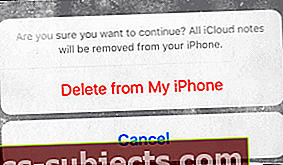
- Anna Apple ID -salasanasi sammuttaaksesi Find My iPhone -toiminnon
- iCloud allekirjoittaa sinut nyt
- Kirjaudu takaisin sisään iCloudiin
- PalataAsetukset> Apple ID -profiili> iCloud
- Napauta Kirjaudu sisään
- Anna Apple ID ja salasana
- Muokkaa mitä haluat iCloudin synkronoida
- Kun olet kirjautunut ulos ja takaisin sisään, iCloud palaa oletusarvoihinsa
- Varmista, että Varmuuskopiointi ja Etsi iPhoneni ovat päällä
Joskus tämä yksinkertainen sovelluksen uudelleenkäynnistys korjaa puuttuvat kirjanmerkit. Jos kuitenkin vahingossa poistat kirjanmerkkisi yhdestä iDevices-laitteestasi, palautus on silti mahdollista iCloud-tililtäsi. Lue lisää saadaksesi selville, miten se tehdään.
Kuinka palauttaa poistetut Safari-kirjanmerkit
Tämä tapahtuu monille meistä, varsinkin kun meillä on useita iDevice-laitteita. Näemme monia tapauksia, joissa iPadillasi tai iPhonellasi pelaava lapsesi poistaa vahingossa kaikki tallennetut Safari-kirjanmerkit. Tai voit vahingossa poistaa kirjanmerkit iPhonesta tai iPadista. Tässä on palautuminen iCloudista kätevä.
Olettaen, että sekä iPhone että iPad ovat yhteydessä iCloud-tiliisi, voit helposti synkronoida kirjanmerkit uudelleen ja palauttaa ne takaisin iDeviceen.
Oletetaan, että kirjanmerkkisi ovat kadonneet iPadissasi. Siinä tapauksessa mene vain Asetukset> Apple ID -profiili> iCloud. Käännä Safari-asetus POIS PÄÄLTÄ iPadiin ja sitten iPhoneen. Varmista, että käytät samaa Apple ID -tunnusta molemmissa laitteissa.
Kytke sitten Safari takaisin iPhoneen ja sitten iPadiin. iCloud synkronoi Safari-kirjanmerkit automaattisesti iPadiin. Tämä prosessi vie jonkin aikaa kirjanmerkkien lukumäärän ja WiFi-signaalin mukaan. Anna sille noin 30 minuuttia, ja sinun pitäisi nähdä kaikki kirjanmerkit palaavan iPadiin.
Käy iCloudin verkkosivustolla, jotta voit palauttaa puuttuvat kirjanmerkit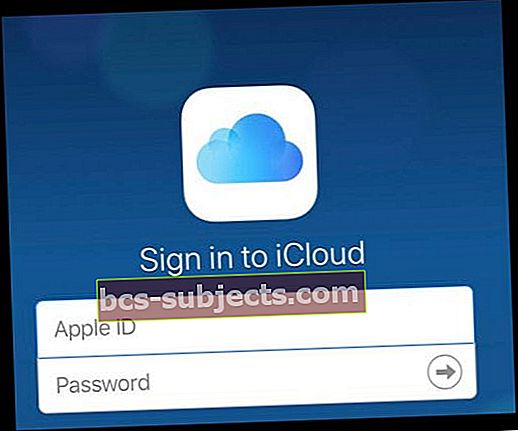
Jos haluat käyttää kirjanmerkkiä, jota et löydä tai jonka olet poistanut viimeisen 30 päivän aikana, yritä palauttaa kirjanmerkit käymällä iCloud.comissa tietokoneellasi tai iDevice-sovelluksen Työpöytä-tilassa.
Palauta Safarin kirjanmerkit iCloudin verkkosivustolla
- Kun olet iCloud-verkkosivustossa, napauta Asetukset
- Selaa sivua alaspäin ja etsi Lisäasetukset, napsauta Palauta kirjanmerkit
- Valitse palautettava arkisto ja napsauta Palauta
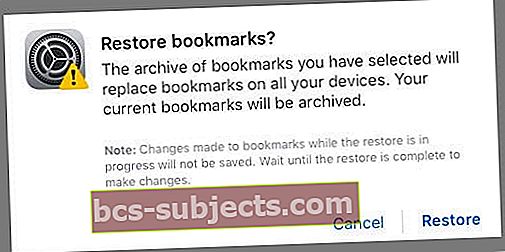
- Jos versioita on enemmän kuin sivulle mahtuu, selaa nähdäksesi kaikki vaihtoehdot
- Nykyiset kirjanmerkkisi tallennetaan uutena arkistotiedostona
- Kirjanmerkkipäivitys kaikissa iDevices- ja Mac-tietokoneissa, joihin kirjauduit sisään samalla Apple ID: llä JA jotka otit käyttöön iCloudin Safari-vaihtoehdon
- Odota, kunnes iCloud lopettaa Safari-kirjanmerkkiesi palauttamisen
- Vaikka Safarin kirjanmerkit palautuvat, tekemiäsi muutoksia ei tallenneta
Kirjanmerkit eivät näy oikeassa järjestyksessä?
Jos kirjanmerkkisi eivät näy samassa järjestyksessä kaikilla laitteillasi, tarkista kansion kirjanmerkkien määrä. Jos kansiossasi on yli 500 kirjanmerkkiä, kirjanmerkkien järjestys ei välttämättä ole sama kaikissa laitteissa.
Kirjanmerkkien vieminen säilytystä varten
Jos pystyt palauttamaan kirjanmerkkisi, kannattaa viedä Safari-kirjanmerkkisi siltä varalta, että jotain tapahtuu tulevaisuudessa. Tällä tavoin toipuminen on helppoa! Tämä prosessi vaatii Macin, jonka synkronoit saman Apple ID: n kanssa.
Kuinka viedä kopio Safari-kirjanmerkeistä Maciin
- Valita Tiedosto> Vie kirjanmerkit
- Valitse sijainti, johon haluat viedä tiedoston, ja napsauta sitten Tallenna
- Tiedoston oletusnimi on Safari Bookmarks.html, mutta voit muuttaa sitä haluttaessa
Haluatko viedä toisesta selaimesta Safarin lisäksi?
Jos haluat viedä kopion Mozilla Firefox-, Google Chrome- tai Microsoft Internet Explorer -kirjanmerkeistä, käy Mozillassa, Googlessa tai Microsoftissa kirjanmerkkien viemistä varten.